Обновление Headwind MDM
Веб-панель Headwind MDM имеет функцию «Проверка обновлений», доступная администраторам системы.
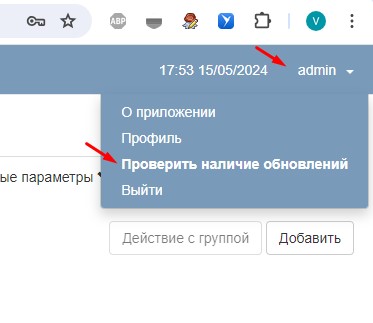
Внимание: если вы не видите этой опции, обновите Headwind MDM вручную.
1. Загрузите обновления
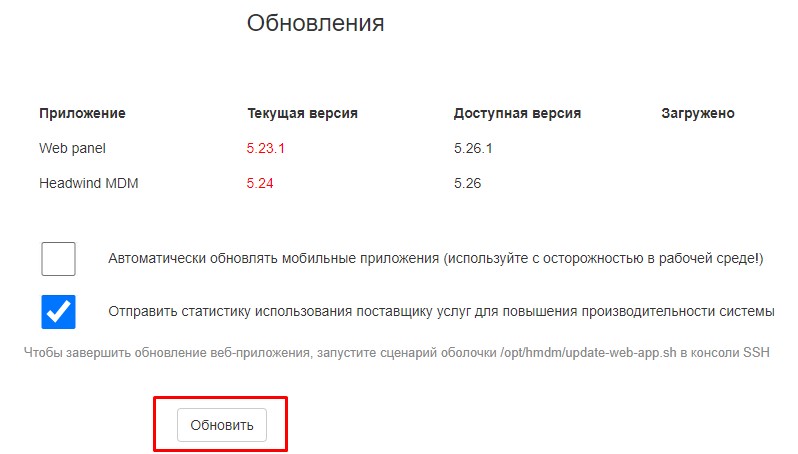
Headwind MDM загрузит обновления, когда вы нажмете кнопку «Обновить».
При обновлении нужно учитывать два момента:
- Веб-панель Headwind MDM не может сама себя обновить, вам нужно вызвать скрипт в SSH-консоли.
- Обновление мобильного агента (лаунчера) не может быть отменено, поэтому нужно его протестировать перед обновлением.
Поэтому установка флажка «Автоматически обновлять мобильные приложения» может быть рискованной, несмотря на то, что мы тщательно тестируем все обновления перед выпуском.
Мы рекомендуем загрузить и протестировать обновления перед выгрузкой их на все мобильные устройства.
2. Тестовая конфигурация и тестовые устройства
После загрузки обновлений, откройте вкладку «Конфигурации» и создайте копию боевой конфигурации.
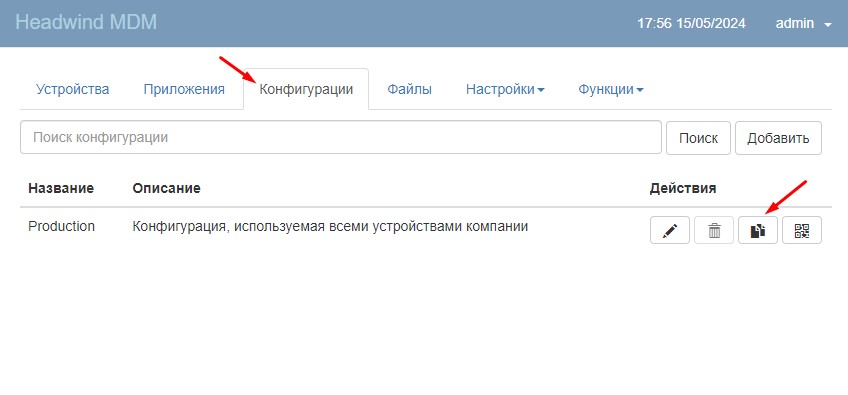
Подготовьте тестовые устройства (хотя бы одно) и присвойте им новую конфигурацию, так, чтобы вы могли проверить на них обновление, не повлияв на остальные устройства.
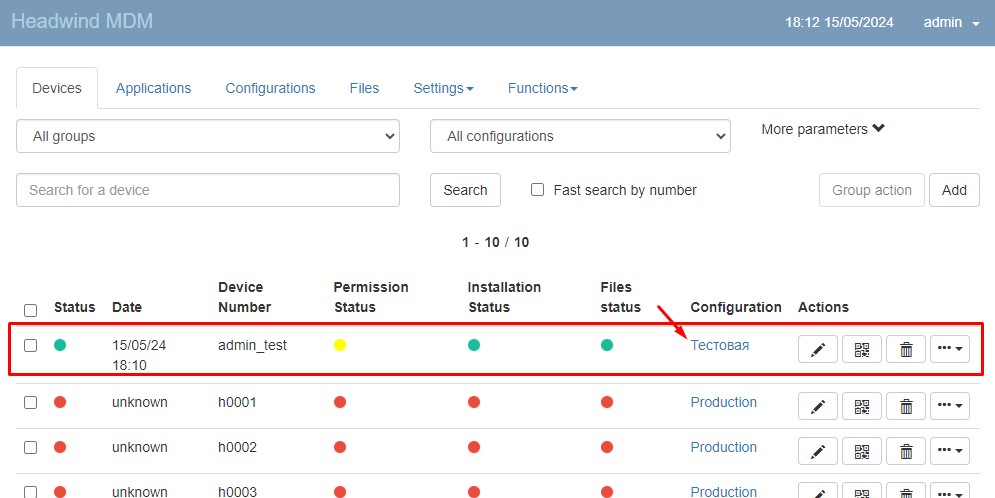
Обратите внимание, что этот шаг достаточно выполнить только один раз. Дальнейшие обновления можно проверять на уже существующей тестовой конфигурации.
3. Проверьте обновление на выбранных устройствах
Нажмите на тестовую конфигурацию (откроются детали конфигурации), выберите вкладку «Приложения» и обновите лаунчер Headwind MDM. Нажмите «Сохранить» для применения изменений.
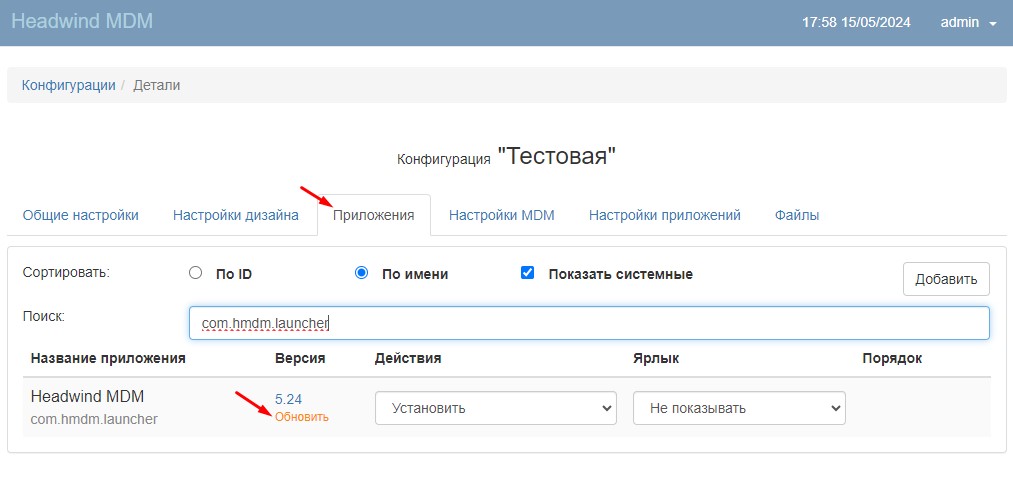
Обновление должно установиться в течение нескольких минут. Вы можете проверить статус обновления во вкладке «Устройства» (кружок «Статус установки» должен сменить цвет с желтого на зеленый).
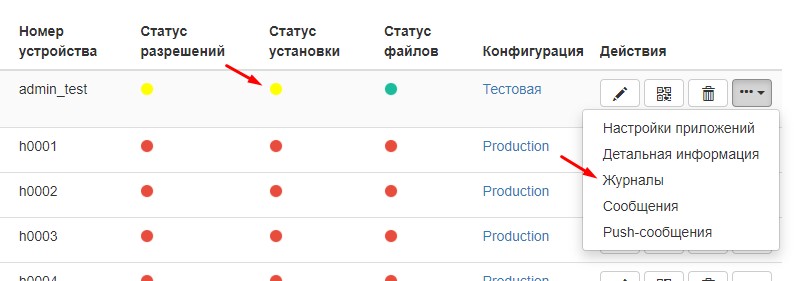
Откройте плагин «Журналы» для проверки хода обновления. Вы должны увидеть записи такого типа:
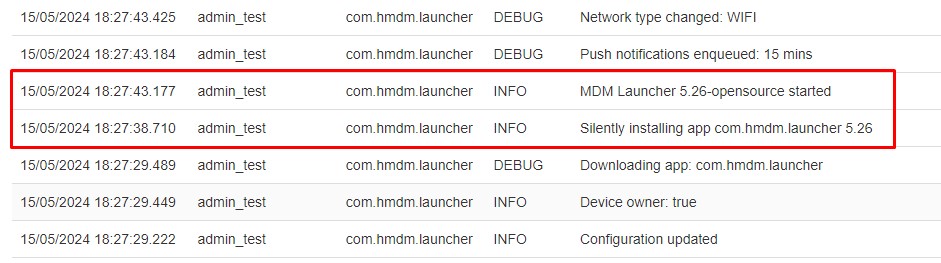
После того, как обновление будет установлено, проверьте, что тестовое устройство работает без сбоев.
4. Обновление всех устройств
Откройте вкладку «Приложения», найдите лаунчер Headwind MDM (поищите Package ID com.hmdm.launcher) и нажмите иконку «Конфигурации».

Выберите все конфигурации и укажите действие «Установить».
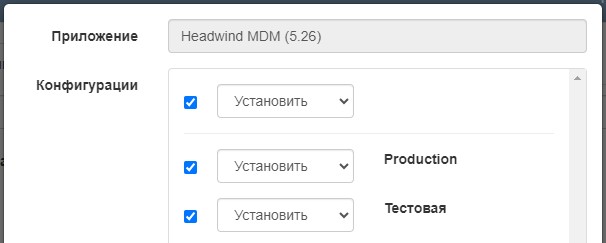
Устройства должны начать обновление, и вы можете проверить статус обновления тем же образом, что и для тестовых устройств.
Для повторной отправки команды обновления, откройте «боевую» конфигурацию и нажмите «Сохранить». Это отправит Push-сообщение о необходимости обновления на все устройства этой конфигурации.
5. Обновление веб-панели
Поскольку веб-панель не может обновить себя самостоятельно, вам нужно выполнить скрипт обновления в консоли SSH.
Откройте консоль SSH и выполните следующие команды (как root):
cd /opt/hmdm
bash ./update-web-app.sh
Когда скрипт попросит подтверждение, дайте его.
Внимание: если у вас нет такого скрипта, загрузите его здесь (ссылка работает и для корпоративных пользователей) и создайте скрипт в директории /opt/hmdm.

После обновления, очистите кэш браузера и перезагрузите веб-панель Headwind MDM (Ctrl-F5 в Chrome).
Выберите пункт меню «admin — О приложении» и проверьте, что веб-панель успешно обновилась.